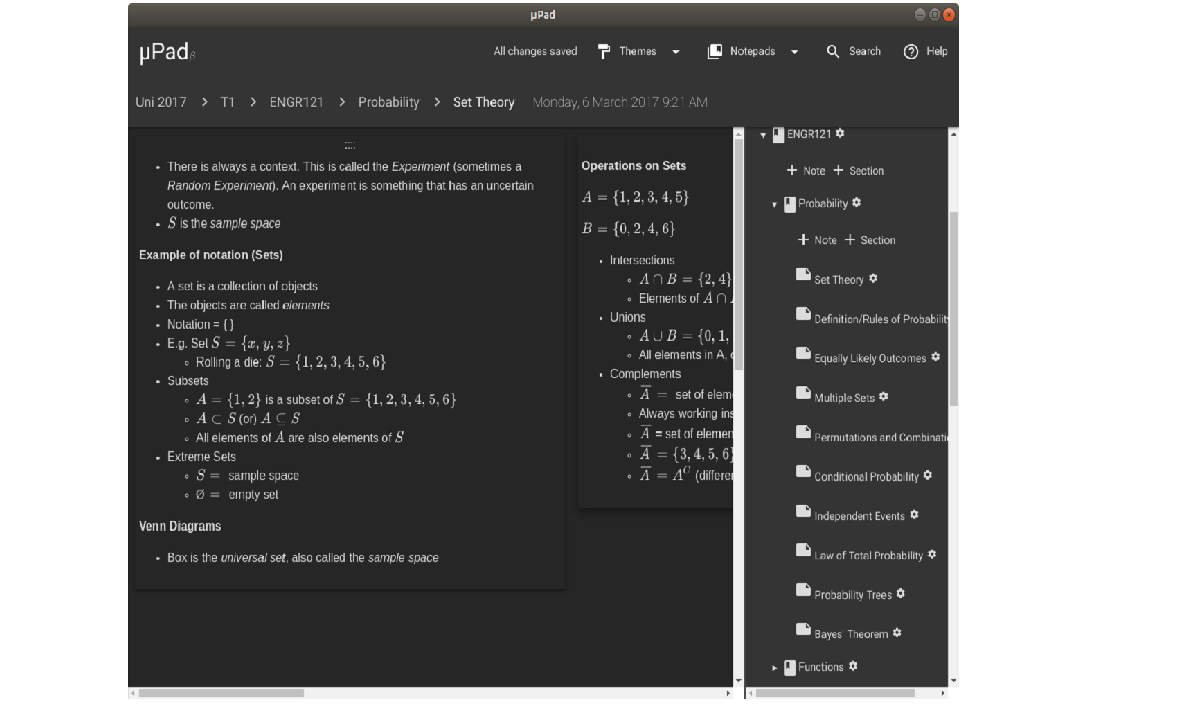
Jeden z elementów, który ma ogromne znaczenie w systemie operacyjnym a jednocześnie jest to dość prosty element, to aplikacje do robienia notatek. Chodzi o to, że chociaż można liczyć na aplikacje do edycji tekstu, które są oferowane w pakietach biurowych, zwykle nie mają one odpowiednich narzędzi, aby móc przechowywać potrzebne w danym momencie informacje.
Dlatego dzisiaj będziemy rozmawiać doskonała aplikacja o nazwie „MicroPad” który jest darmową aplikacją typu open source. To jest potężna aplikacja do robienia notatek, która pomaga organizować i robić notatki bez ograniczeń.
Jedna z najbardziej charakterystycznych cech przez MicroPad to użycie Infinite Canvas, co usuwa ograniczenie pionowe z obszaru roboczego.
Korzystanie z Infinite Сanvas pozwala uporządkować notatki, a także pozwala uporządkować myśli i pomysły w bardziej wizualny sposób.
Każda notatka może zawierać nieograniczoną liczbę sekcji, z uwagami i podrozdziałami. Pozwala to na używanie Notatnika, który zawiera wszystko, od napisania przepisu po planowanie rozwoju aplikacji.
Inną cechą tej aplikacji jest to umożliwia tworzenie notatek tekstowych i Markdown, notatek obrazkowych, szkiców (nagrywanie zakładek), wykresy i tabele, do notatki można dodawać pliki w dowolnym formacie, nagrania głosowe (np. z przenośnego mikrofonu), a także plik Jupyter Notebook (* .ipynb), który może zawierać wyjścia oraz obliczenia, matematyka i tekst objaśniający.
Z drugiej strony umożliwia także dodawanie tagów do każdego postu, a także określanie czasu wykonywania, co pozwala MicroPadowi łączyć notatki, w tym te z różnych sekcji, i śledzić ich terminy.
Wreszcie inną wspaniałą cechą tej aplikacji jest to Aplikacje innych firm można łatwo wykorzystać do szyfrowania i synchronizacji z usługą w chmurze. MicroPad może pracować w trybie okienkowym i pełnoekranowym, obsługuje zmianę motywu (dostępnych jest pięć motywów), oprócz importowania notatek z archiwum i poszczególnych dokumentów Markdown, może eksportować rekordy do pliku ZIP zawierającego NPX (*. Npx ) lub Markdown (* md) i wiele więcej.
Jak zainstalować Micropad w systemie Linux?
Osoby zainteresowane możliwością zainstalowania tej aplikacji w swojej dystrybucji Linuksa mogą to zrobić, postępując zgodnie z instrukcjami, które udostępniamy poniżej.
Programiści Micropad oferują różne pakiety instalacyjne dla systemu Linux, którego aplikację można zainstalować za pomocą pakietu deb, Snap lub AppImage.
W przypadku tych, którzy są użytkownicy Debiana, Ubuntu lub innej dystrybucji pochodnej z tych lub z obsługą pakietów deb i tamtych zdecyduj się zainstalować pakiet deb, możesz pobrać pakiet z linku poniżej.
Lub z terminala, wykonując następujące polecenie:
wget https://github.com/MicroPad/Electron/releases/download/v3.21.6/micropad_3.21.6_amd64.deb
Zakończono pobieranie, teraz przejdziemy do instalacji pakietu z naszym preferowanym menedżerem pakietów lub z terminala za pomocą polecenia:
sudo dpkg -i micropad_3.21.6_amd64.deb
Teraz dla tych, którzy wolą korzystać z pakietów Snap, mogą zainstalować aplikację ze sklepu z aplikacjami Snap lub wpisując następujące polecenie:
sudo snap install micropad
Wreszcie, dla tych, którzy nie mają dystrybucji obsługującej pakiety deb lub technologia pakietowa Snap lub po prostu nie chcą instalować dodatkowych plików w swoim systemie. Mogą korzystać z pakietu AppImage aplikacji.
W tym celu musimy pobrać plik z poniższego linku. Lub z terminala, wpisując w nim następujące polecenie:
wget https://github.com/MicroPad/Electron/releases/download/v3.21.6/micropad-3.21.6-x86_64.AppImage
Zrobiłem to, teraz zamierzamy nadać uprawnienia do wykonywania do pliku za pomocą następującego polecenia:
sudo chmod +x micropad-3.21.6-x86_64.AppImage
I będą mogli uruchomić aplikację, klikając dwukrotnie pobrany plik lub z terminala za pomocą polecenia:
./micropad-3.21.6-x86_64.AppImage
Wreszcie ostatnia metoda w celu zainstalowania tej aplikacji w systemie Linux, polega na kompilacji kodu w systemie.
Aby to zrobić w terminalu, wpiszemy:
git clone https://github.com/MicroPad/Electron
cd Electron
yarn
yarn update-core
yarn dist